

最近,XP系统的用户报告说,当打开任务管理器时,任务管理器界面的左上角和左下边界都会丢失,许多菜单选项都消失了,这使得用户非常恼火。 那么,XP系统任务管理器显示不完整怎么解决呢? 接下来,小编将教你如何解决XP系统任务管理器的不完整解决方案。
教程/方法
1。关闭未完全显示的“任务管理器”面板,然后右键单击桌面底部的任务栏并选择“任务管理器”,然后打开以查看是否已还原。
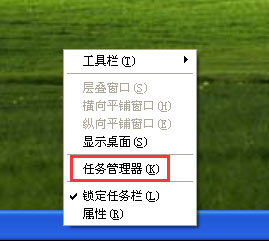
2 ,如果打开的任务管理器面板仍然不完整,那么我们只需双击任务管理器面板的任何边框;
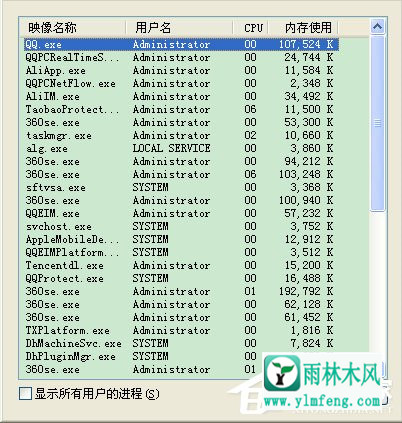
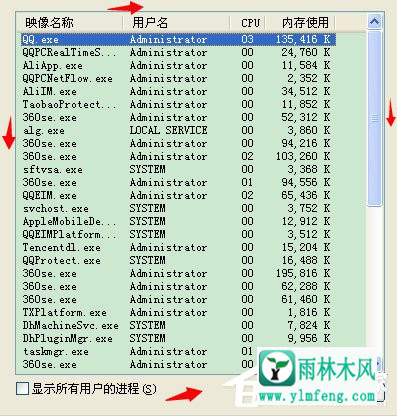
3。双击面板中的任何边框后,我们发现任务管理器已完全显示。
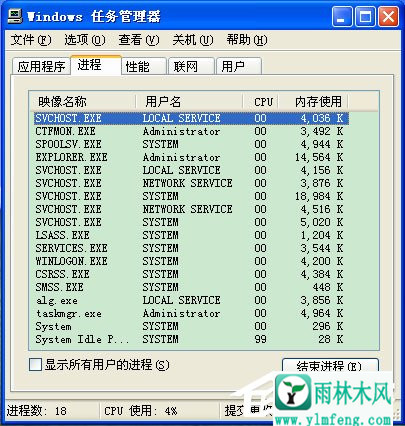
4。或者,单击桌面开始菜单以查找“打开运行”对话框,然后输入services.msc;
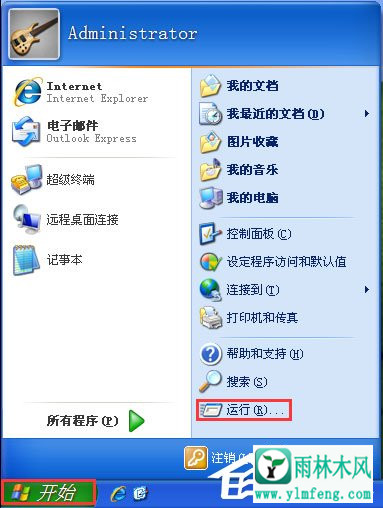
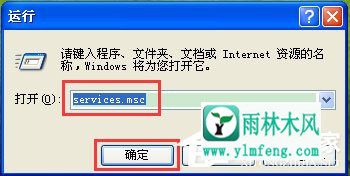
5。转到服务管理选项并在其右侧找到终端服务;
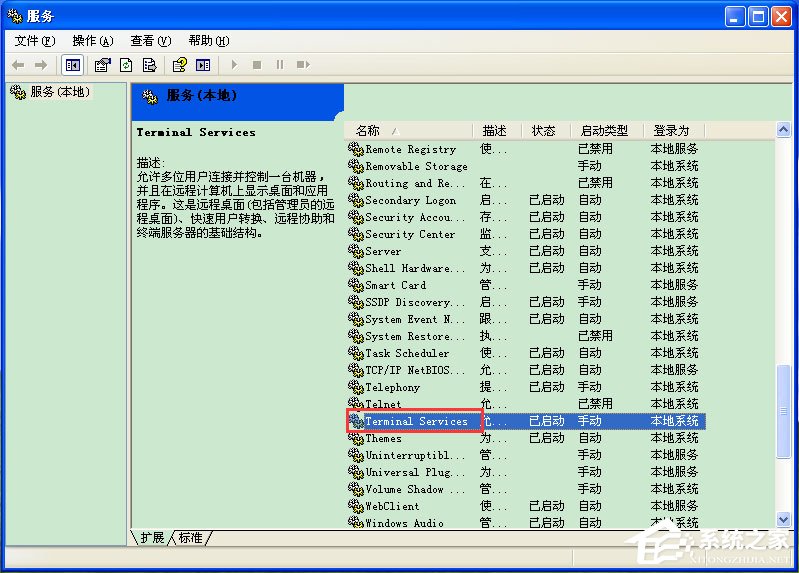
6。选择“终端服务”选项,右键单击并选择“属性”,然后在打开的属性设置窗口中,将启动类型选项设置为手动或自动。
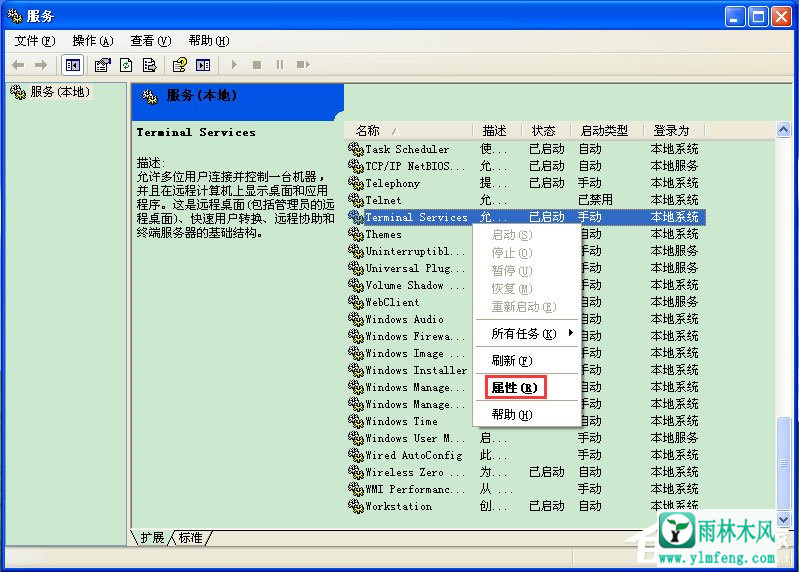
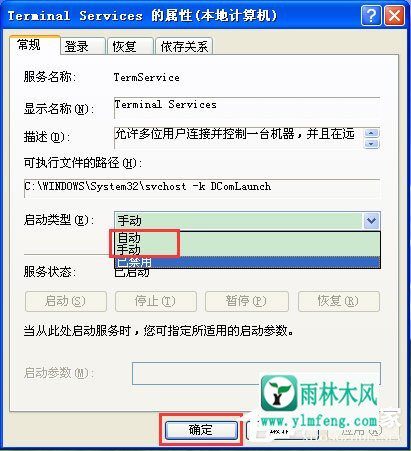
以上是小编教给大家的XP系统任务管理器不完整显示的具体解决方案。我相信通过上述方法,任务管理可以恢复正常。
希望上面这篇文章能帮助到您!
